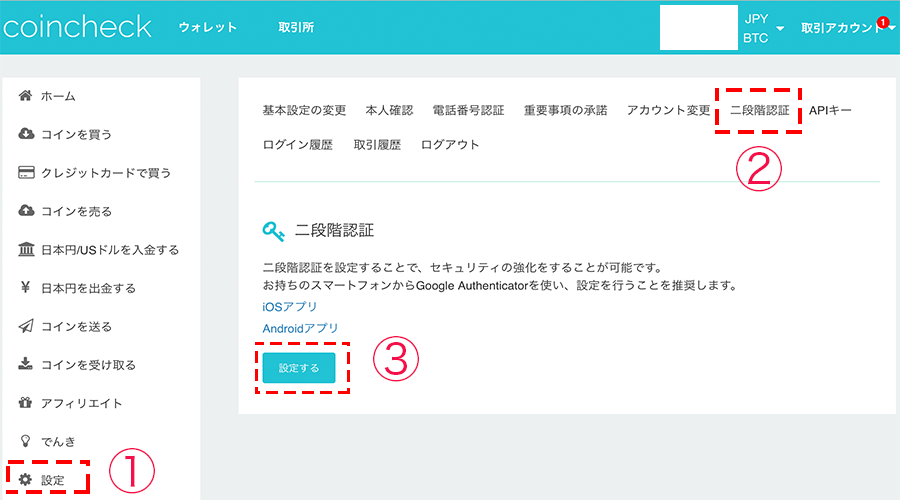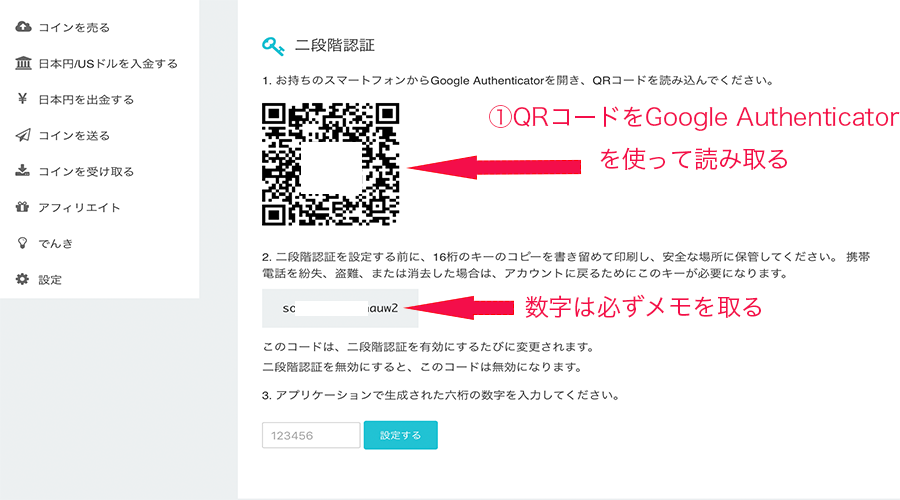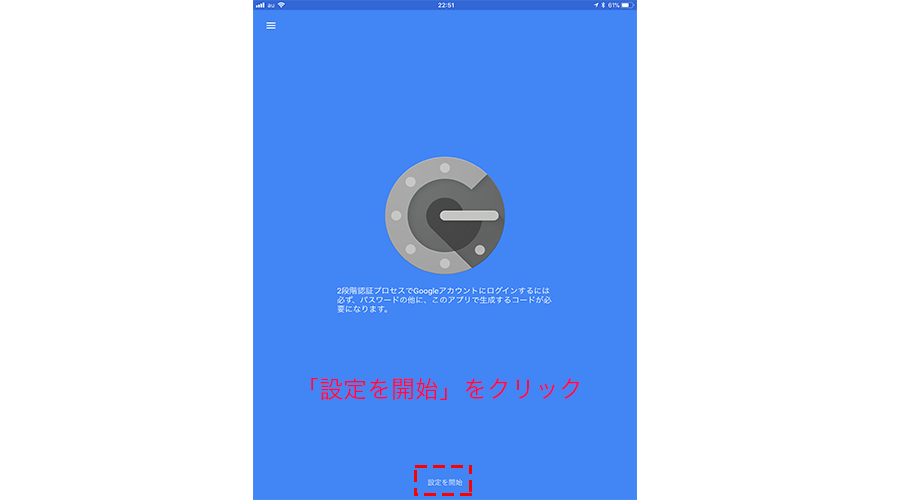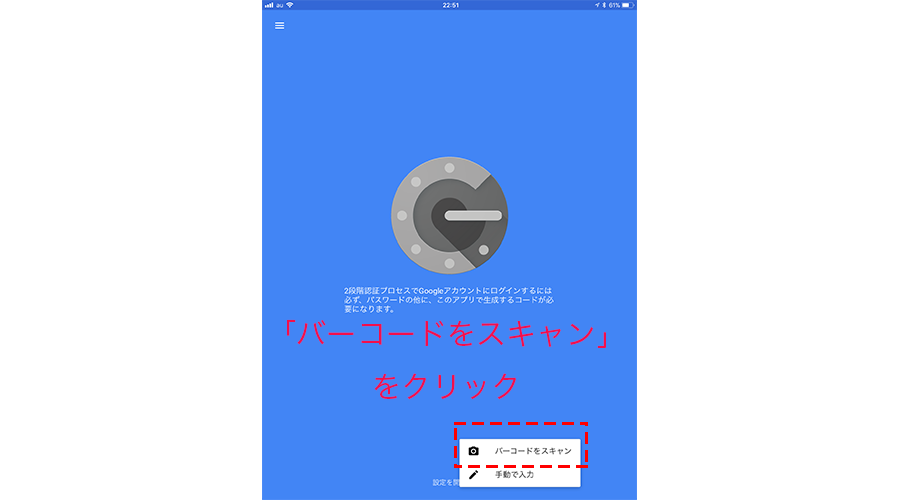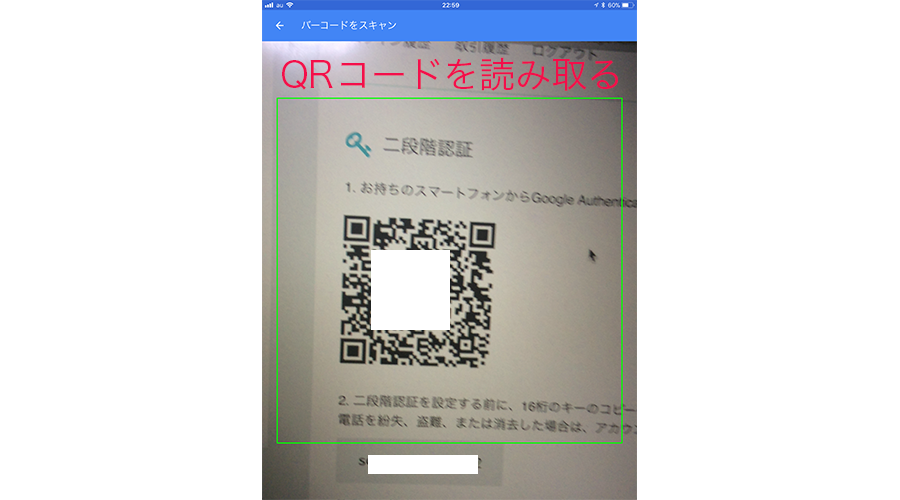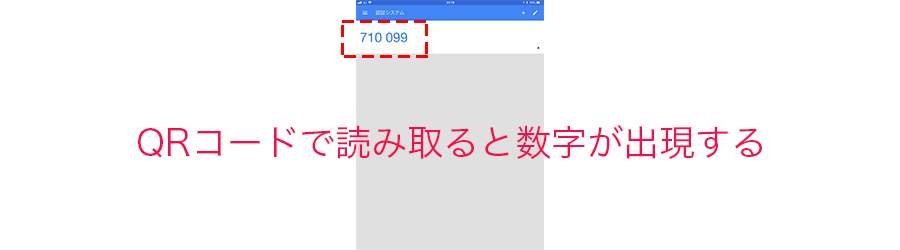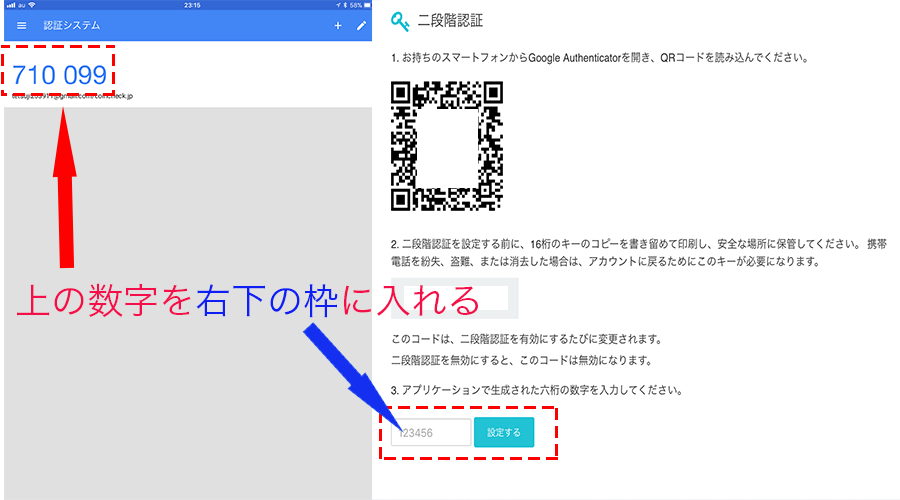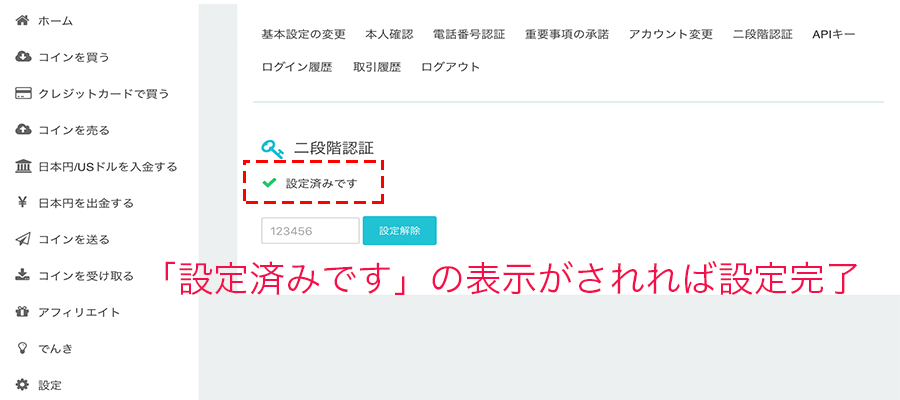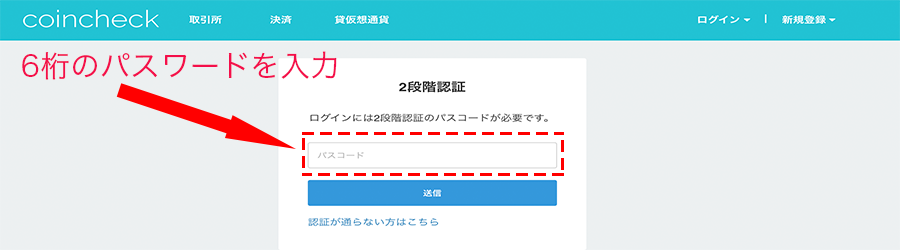コインチェック(coincheck)二段階認証のやり方、設定方法を解説

全ての仮想通貨取引所では、Googleが提供している「Google Authenticator」を利用して二段階認証を設定する必要があります。この二段階認証は、ハッキングなどの犯罪からパスワードや購入した仮想通貨を守るためのセキュリティ対策になります。
優しく手順を追ってやり方や設定方法を解説していくので落ち着いて見ていきましょう。
コインチェックの二段階認証で準備するもの
まずは下記のボタンから「Google Authenticator」をダウンロードしておきましょう。
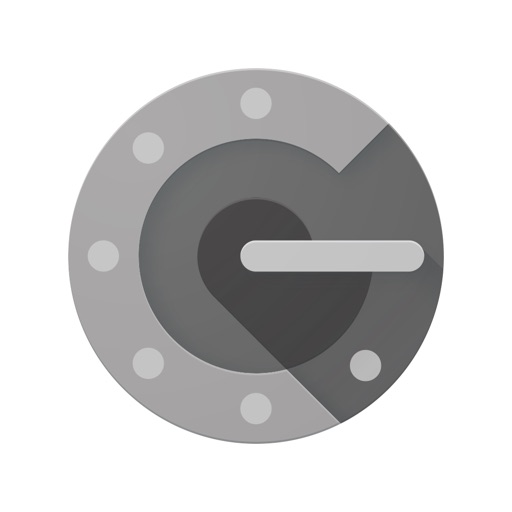
二段階認証のやり方【コインチェック(Coincheck)】
- 「設定」をクリックする
- 「二段階認証」をクリック
- 「設定する」をクリック
上記画像のように、まずは「設定」をクリックしましょう。次に「二段階認証」の表示が現れるのでクリックします。最後に「設定する」をクリック。
「設定する」をクリックすると、下記の画面が表示されます。
表示されたQRコードを読み取る必要があるので、先ほどダウンロードした「Google Authenticator」を起動させましょう。
Google AuthenticatorでQRコード(バーコード)を読み取る方法【コインチェック】
「Google Authenticator」を起動すると上記の画面になるので、「設定を開始」をクリックしましょう。
次に「バーコードをスキャン」をクリックしましょう。
上記画像のように、コインチェックの画面に表示されているQRコードを読み取ります。
すると、上記画像のように「6桁の数字」が出現します。
この数字を先ほどのコインチェックの空欄に入力して「設定する」をクリックします。
「設定済みです」が表示されれば設定完了となります。お疲れ様でした、、、の前に注意点がいくつかあるので下記も合わせて確認してください。
二段階認証の注意点【コインチェック】
- 数字のパスワードはスクリーンショット、画像で保存、メモをする
- 数字のパスワードをなくすと、コインチェックのログインができなくなる
- 数字のパスワードがあれば、パスワードの復元が可能
- 約1分間毎に表示されている数字が変更しますが問題ありません
注意点1.数字のパスワードはスクリーンショット、画像で保存、メモをする
上記画面にもある数字は、必ずメモを取るか、スクリーンショットで保存するかしてください。
この数字は秘密鍵といって「人に教えてはいけないパスワードを復元するためのパスワード」になります。例えば、「Google Authenticator」に記載されている6桁のパスワードを消去してしまった場合、この秘密鍵を使ってパスワードを復元することが可能です。
注意点2.数字のパスワードをなくすと、コインチェックのログインができなくなる
次回のログインから「Google Authenticator」に表示される6桁のパスワードを入力してログインする必要があります。
ですので、秘密鍵は絶対に人に教えない、失くさないように心掛けましょう。
注意点3.数字のパスワードがあれば、パスワードの復元が可能
コインチェックの二段階認証の設定画面で表示される数字があれば、パスワードの復元は可能です。
復元方法は下記の記事で紹介しているので、一度見ておくことをおすすめします。
注意点4.約1分間毎に表示されている数字が変更しますが問題ありません
すでに述べていますが、「Googke Authenticator」に表示される6桁の数字は約1分間毎に変更します。
これがセキュリティ対策になっているので、心配する必要はなく、パスワードがすぐ変更するからといって消さないようにしましょう。
まとめ|コインチェックの二段階認証のやり方と設定方法
以上が「コインチェック(coincheck)二段階認証のやり方、設定方法を解説」になります。
初めて仮想通貨取引所を利用される方が多いコインチェックなので、下記の注意点も合わせて読むと安心・安全に利用できるでしょう。
下記の記事もぜひ読んで見てください。